SAGEMCOM Demat'box HV Mode d'emploi
LU 253599212A IB2200E_FR.book Page 1 Mercredi, 30. avril 2014 1:16 13
IB2200E
Livret d'utilisation
LU 253599212A IB2200E_FR.book Page 2 Mercredi, 30. avril 2014 1:16 13
Cher client
Vous venez d'acquérir notre produit et nous vous remercions de la confiance que vous nous accordez.
Vous trouverez dans ce livret utilisateur toutes les recommandations, descriptions et astuces d'utilisation de votre appareil.
Avant toute utilisation, pour votre confort et votre sécurité, nous vous engageons à lire attentivement la notice constructeur fournie avec l'appareil.
Règles d'utilisation des symboles
Cette documentation utilise des symboles destinés à aider le lecteur à identifier les informations délivrées :
Symbole ATTENTION Avertissement Définition
Indique des notes de sécurité importantes.
Le non respect de ces notes pourrait entraîner des blessures graves. Veillez à bien lire ces notes. Vous les trouverez à la section Sécurité du présent manuel.
Indique des notes de sécurité importantes.
Le non respect de ces notes pourrait entraîner des blessures mineures à modérées, ou endommager l’appareil ou l’équipement. Veillez à bien lire ces notes. Vous les trouverez à la section Sécurité du présent manuel.
- 2 -
LU 253599212A IB2200E_FR.book Page 3 Mercredi, 30. avril 2014 1:16 13
Table des matières
Cher client....................................................................................................................................................2
Présentation de l’appareil...........................................................................................................................4
Installation ...................................................................................................................................................6
Utiliser l'appareil........................................................................................................................................13
Paramètres avancés..................................................................................................................................19
Maintenance et incidents..........................................................................................................................23
Caractéristiques ........................................................................................................................................24
- 3 -
LU 253599212A IB2200E_FR.book Page 4 Mercredi, 30. avril 2014 1:16 13
Présentation de l’appareil
Description de l'appareil
Vue avant 1 2 3 4 5 6 7 8 Vue arrière 5 6 1 2 3 4 Support extensible du réceptacle Réceptacle d’entrée des documents Guides papier Bouton d’ouverture du scanner Bouton marche / arrêt Bouton Scan 9 10 11 7 8 Ecran tactile Réceptacle de sortie des documents 9 Prise cordon réseau 10 Prise cordon d’alimentation 11 Encoche pour câble de sécurité - 4 -
LU 253599212A IB2200E_FR.book Page 5 Mercredi, 30. avril 2014 1:16 13
Description de l’écran tactile
Votre appareil est équipé d’un écran tactile, utilisez votre doigt ou un stylet (non fourni) pour lancer une action ou modifier un réglage en touchant l’écran au niveau des boutons ou zones prédéfinies.
L’écran tactile se présente de la façon suivante : 1 2 3 4 5 6 1 4 5 6 2 3 Bouton d’état : - Vert : fonctionnement normal - Orange : en cours de configuration ou en cours de numérisation - Rouge : problème de fonctionnement Le bouton d’état permet de basculer entre les écrans
Administration
et
Sélectionner un service et numériser
.
Compteur des feuilles numérisées en cours de traitement Icône indiquant l’état de la connexion par câble réseau avec la box internet.
Eteinte
: pas de connexion,
Clignotante
: connexion en cours,
Fixe
: connexion établie Icône clignotante pendant la phase de connexion Internet et qui disparaît quand la connexion Internet est activée.
Icône utilisée pendant la phase de connexion au site de l'opérateur.
Icône indiquant l’état des services de l’opérateur.
Eteinte
: pas de service activé
Clignotante
: téléchargement de la liste des services
Fixe
: services actifs et disponibles pour l’utilisateur
Tournante
: transmission en cours des documents En fonction de l’état de votre appareil, certaines icônes ne sont pas visibles. Quand une icône est animée ou clignotante, l’état de la fonction est en cours ou en défaut.
Information rapide sur les fonctions disponibles Zone utilisateur Affichage des messages - 5 -
LU 253599212A IB2200E_FR.book Page 6 Mercredi, 30. avril 2014 1:16 13
Installation
Contenu de l'emballage
L’emballage contient les éléments listés ci-dessous :
Scanner pour réseau ScanSnap N1800
Guide d'utilisation 1 3 5 7 Un appareil Un bloc d’alimentation secteur Un câble réseau Un guide d’installation
Installation de l'appareil
2 4 6 Réceptacle d’entrée des documents Un cordon secteur La notice constructeur
1 2 3 4
Déballez l’appareil, retirez tous les adhésifs et toutes les cales de protection.
Placez le réceptacle d’entrée des documents à son emplacement sur l’appareil.
Installez l’appareil dans un emplacement approprié en respectant les consignes de sécurité décrites dans la notice constructeur.
Sortez les réceptacles supérieur et inférieur. Sur le réceptacle inférieur dépliez le réceptacle de sortie des documents.
- 6 -
LU 253599212A IB2200E_FR.book Page 7 Mercredi, 30. avril 2014 1:16 13
Mise en service de l'appareil
ATTENTION
Avant de brancher le cordon secteur, reportez-vous impérativement aux consignes de sécurité dé crites dans la notice constructeur.
1 2
Prenez le bloc d’alimentation et le cordon secteur fournis.
Branchez toujours en premier le cordon de l’adaptateur secteur sur votre appareil (1) en l'enfonçant bien à fond, puis le cordon secteur sur l’adaptateur secteur (2) et en dernier le cordon secteur sur la prise de courant (3). Si vous n’effectuez pas le branchement dans l’ordre indiqué, vous vous exposez à un choc électrique.
ATTENTION
Le cordon d’alimentation est utilisé comme moyen de déconnexion du réseau électrique. Par souci de précaution, la prise de courant secteur doit être située à proximité de l’appareil et être facile d’ac cès en cas de danger.
3
Branchez le câble réseau fourni entre votre appareil et votre box internet.
1 2 3 4 5
Appuyez sur le bouton marche arrêt.
L’appareil démarre. Lors de la première mise en service, le choix de la langue de l’interface est proposé.
6
A l’aide de votre doigt, touchez le drapeau de la langue désirée.
7
L’icône clignote à la recherche du réseau.
- 7 -
LU 253599212A IB2200E_FR.book Page 8 Mercredi, 30. avril 2014 1:16 13
8
La connexion au réseau est en cours.
•
Si vous êtes connecté sur un routeur, vous passez directement à l’étape suivante.
•
Si vous vous trouvez sur un réseau interne d’entreprise, vous devez rentrer les paramètres proxy, reportez-
vous au paragraphe Connexion à un réseau LAN, page 11.
9
L’icône clignote et l’écran d’appairage apparaît. Touchez le bouton
Demande code
.
Le code de votre appareil s’affiche à l’écran, note z -le.
Depuis un PC, allez sur le portail de votre opérateur et ouvrez votre compte utilisateur.
Suivez les informations mentionnées sur le site de votre opérateur pour rentrer le code et validez-le.
En cas d’échec, prenez contact avec votre opérateur.
- 8 -
LU 253599212A IB2200E_FR.book Page 9 Mercredi, 30. avril 2014 1:16 13 Votre appareil est prêt à numériser vos documents. La représentation de l’illustration ci-dessous est présentée à titre d’exemple. Elle peut-être différente en fonction des services proposés par votre opérateur.
Le mot de passe
Certaines fonctions sont accessibles par un mot de passe. Le mot de passe par défaut est
«user».
Pour rentrer votre mot de passe procédez comme suit :
1
Avec votre doigt, touchez la zone de saisie (à l’intérieur de l’ellipse).
2
Un clavier virtuel apparaît. Saisissez votre mot de passe et touchez
Entrée
.
0.0
3
Vous revenez à l’écran initial. Votre mot de passe apparaît sous forme d’étoiles, touchez
OK
.
- 9 -
LU 253599212A IB2200E_FR.book Page 10 Mercredi, 30. avril 2014 1:16 13
Réaliser un appairage supplémentaire
Vous voulez associer votre appareil à un nouveau service. Accédez à la page d'administration en touchant le bouton d'état .
Lancez un appairage en procédant comme suit :
1
Avec votre doigt, touchez le bouton
Appairage
.
Rentrez votre mot de passe et validez-le en appuyant sur
OK
.
2
Avec votre doigt, touchez
Demande de code
pour l’obtenir.
3
Le code apparaît à l’écran, notez-le.
Depuis un PC, connectez-vous à votre compte utilisateur sur le portail de votre opérateur à l'aide d'un navigateur internet.
Suivez les informations mentionnées sur le site de votre opérateur pour rentrer le code et validez-le.
En cas d’échec, prenez contact avec votre opérateur.
- 10 -
LU 253599212A IB2200E_FR.book Page 11 Mercredi, 30. avril 2014 1:16 13
4
Dès que votre code est authentifié, vous revenez à l’écran principal. Votre appareil est prêt pour numériser vos documents.
Connexion à un réseau LAN
ATTENTION
Connecter l'appareil uniquement à un réseau local Ethernet dont le câblage ne sort pas du bâtiment et n'est pas soumis aux surtensions extérieures.
Si votre appareil est relié à Internet au travers d’un proxy. Procurez-vous l’adresse et le port du proxy auprès de votre service informatique et veuillez paramétrer votre appareil comme suit.
Si votre réseau possède d'autres réglages spécifiques, reportez-vous au chapitre 4 Paramètres avancés.
1
Accédez à l'écran d'administration en touchant le bouton
2
d'état .
Avec votre doigt, touchez
Paramètres avancés
.
Rentrez votre mot de passe et validez-le en appuyant sur
OK
.
3
L’écran des paramètres avancés apparaît.
Avec votre doigt, touchez l’onglet
Paramètres proxy
.
- 11 -
LU 253599212A IB2200E_FR.book Page 12 Mercredi, 30. avril 2014 1:16 13
4
L’écran des paramètres proxy apparaît.
Avec votre doigt, cochez la case
Utiliser un serveur proxy
pour l’activer.
1 - Touchez le champ de saisie touchant
Entrée
.
Adresse
, le clavier virtuel apparaît. Rentrez l’adresse de votre proxy et validez en 2 - Touchez le champ de saisie touchant
Entrée
.
Port
, le clavier virtuel apparaît. Rentrez le port de votre proxy et validez en Si votre proxy nécessite une authentification, cochez la case et renseignez les champs
Nom utilisateur
et
Mot de passe
.
Touchez
OK
pour valider vos saisies.
5
Vous revenez à l’écran d'administration. Touchez
Fermer
pour revenir à l'écran principal. Votre appareil est prêt pour numériser vos documents.
- 12 -
LU 253599212A IB2200E_FR.book Page 13 Mercredi, 30. avril 2014 1:16 13
Utiliser l'appareil
Mise en place des documents
Le scanner permet de numériser des documents originaux composés d’une ou plusieurs feuilles. Reportez-vous au tableau ci-dessous pour connaître le nombre de feuilles que vous pouvez passer dans le chargeur en fonction du grammage.
Grammage (g/m²) 64 80 104 127 Format A4 maxi 60 50 35 29 Format légal 50 41 29 24
Formats acceptés
A5, A4, Letter, Legal et tout autre format respectant les conditions suivantes : • Longueur comprise entre 74 mm et 355,6 mm.
• Largeur comprise entre 52 mm et 216 mm.
• Grammage compris entre 52 et 127 g/m² en mode Standard.
Conseils d’utilisation
• Ne chargez pas de documents ayant des tailles ou des grammages différents.
• Dépliez les feuilles, retirez les agrafes et les trombones, puis séparez les feuilles en les faisant glisser les unes par rapport aux autres avant d'introduire les documents dans le chargeur automatique.
• N’insérez pas les types de documents suivants : – Papier froissé ou plié – Papier déchiré – Papier chiffonné Pour plus de détails, reportez-vous à la notice constructeur fournie avec l'appareil.
Pour mettre en place vos documents, procédez comme suit :
1
Ecartez les guides papier au maximum.
2
Placez vos documents dans le chargeur du scanner puis ramenez les guides papier contre le document..
2 1 2
- 13 -
LU 253599212A IB2200E_FR.book Page 14 Mercredi, 30. avril 2014 1:16 13
Numériser
Pour connaître les services proposés, consultez la documentation de votre opérateur.
Pour numériser vos documents, procédez comme suit :
1
Placez les feuilles à numériser en tenant compte des consignes présentes dans la section Mise en place des documents.
2
Si vous êtes sur l'écran d'administration, touchez le bouton d’état ou le bouton
Fermer
pour accéder à l’écran de sélection des services.
Numériser et envoyer
Vous avez des documents identiques de même taille et de même grammage, utilisez cette fonction pour numériser vos documents. Un et un seul fichier Acrobat PDF sera créé.
1
Ouvrez les guides, placez les documents à numériser, ajustez les guides à la largeur du papier.
2 3
Touchez la touche
Numériser et envoyer
ou appuyez sur la touche
Scan
.
La numérisation commence, le bouton d’état devient orange avec un point noir au centre.
4 5
En fin de numérisation l’icône tourne pour vous signifier l’envoi de vos numérisations vers le service choisi et le compteur de feuilles vous indique le nombre de feuilles numérisées pour ce traitement.
Vous pouvez dès à présent relancer une nouvelle numérisation.
Vous pouvez également passer en mode
Numériser et attendre feuilles suivantes
, pour cela en cours de numérisation cochez la case
Attendre la feuille suivante
. En fin de numérisation vous basculerez dans le mode voulu. Pour finaliser l’envoi des numérisations consultez le paragraphe suivant.
A tout moment vous pouvez arrêter la numérisation, pour cela touchez le bouton
Abandonner
et validez en touchant le bouton
OK
.
- 14 -
LU 253599212A IB2200E_FR.book Page 15 Mercredi, 30. avril 2014 1:16 13
Numériser et attendre feuilles suivantes
Vous avez des documents de taille et de grammage différents, utilisez cette fonction pour numériser vos documents un par un. Un et un seul fichier Acrobat PDF sera créé.
1 2 3
Ouvrez les guides, placez le document ou les documents à numériser, ajustez les guides à la largeur du papier Touchez la touche
Numériser et attendre feuilles suivantes
ou appuyez sur la touche La numérisation commence, le bouton d’état devient orange avec un point noir au centre.
Scan
.
4 5 6 7 8
Ouvrez les guides, placez le document ou les documents à numériser, ajustez les guides à la largeur du papier.
Touchez le bouton
Numériser feuilles suivantes
ou appuyez sur la touche
Scan
.
La numérisation commence, le bouton d’état devient orange avec un point noir au centre.
Recommencez à l’étape 4 autant de fois que de documents à numériser pour ce traitement.
En fin de traitement, touchez le bouton
Envoyer
.
9
L’icône tourne pour vous signifier l’envoi de vos numérisations vers le service choisi. et le compteur de
10
feuilles vous indique le nombre de feuilles numérisées pour ce traitement.
Vous pouvez dès à présent relancer une nouvelle numérisation.
Le compteur de feuilles
Le compteur vous informera de la totalité des numérisations en cours d’envoi et/ou en cours de traitement.
Exemple 1
1
Vous numérisez un document de 10 feuilles. A l’envoi des numérisations vers le service le compteur indique 10.
2
Dès que l’envoi est terminé le compteur revient à 0.
Exemple 2
1
Vous numérisez un document de 10 feuilles. A l’envoi des numérisations vers le service le compteur indique 10.
2 3
Vous numérisez un nouveau document de 5 feuilles. L’envoi des premières numérisations est toujours en cours et l’envoi des nouveaux documents est lancé, le compteur indique 15.
les 10 premières feuilles sont transférées correctement vers le service, le compteur indique 5.
Affichage des messages
Votre opérateur peut afficher un message sur votre appareil à l'issue du traitement de votre document. Cela peut être un message d'erreur qui nécessite de toucher le bouton
Fermer
pour le valider ou bien un message d'information qui restera à l'écran de façon temporisée.
- 15 -
LU 253599212A IB2200E_FR.book Page 16 Mercredi, 30. avril 2014 1:16 13
Aide - Information
Depuis l’écran Administration, touchez l’écran avec votre doigt sur
Aide ?
.
Une aide contextuelle apparaît en dessous de chaque zone ou bouton de l’interface.
Information sur les numérisations
Vous pouvez connaître l’évolution de vos numérisations depuis l’écran Administration. Trois types d’information vous sont données : • Tous les documents • Documents en rejets • Documents en attente Touchez l’écran sur le bouton voulu.
- 16 -
LU 253599212A IB2200E_FR.book Page 17 Mercredi, 30. avril 2014 1:16 13
Tous les documents
Les documents en cours de traitement sont visibles avec les informations suivantes : • DocID : référence donnée automatiquement par l’application • Heure : date et heure de la numérisation • Statut : indique l’état d’avancement du traitement • Destination : donne la destination des numérisations .
• Notification : message d'information • Type erreur : indique le type d’erreur Vous voulez retirer une numérisation en rejet de la liste : Pour la numérisation concernée, touchez la case située dans la première colonne, une coche apparaît. Touchez le bouton
Supprimer
.
Pour revenir à l’écran, touchez
Fermer
.
Documents en rejets
Les documents rejetés sont visibles avec les informations suivantes • DocID : référence donnée automatiquement par l’application • Heure : date et heure de la numérisation • Statut : indique l’état d’avancement du traitement • Destination : donne la destination des numérisations • Notification : message d'information • Type erreur : indique le type d’erreur - 17 -
LU 253599212A IB2200E_FR.book Page 18 Mercredi, 30. avril 2014 1:16 13 Vous voulez retirer une numérisation de la liste : Pour la numérisation concernée, touchez la case située dans la première colonne, une coche apparaît. Touchez le bouton
Supprimer
.
Pour revenir à l’écran, touchez
Fermer
.
Documents en attente
Les documents en attente sont visibles avec les informations suivantes • DocID : référence donnée automatiquement par l’application • Heure : date et heure de la numérisation • Statut : indique l’état d’avancement du traitement • Destination : donne la destination des numérisations • Notification : message d’information • Type erreur : indique le type d’erreur - 18 -
LU 253599212A IB2200E_FR.book Page 19 Mercredi, 30. avril 2014 1:16 13
Paramètres avancés
Cette partie vous permet de visualiser des informations de votre appareil, modifier les paramètres utilisateur et de connexion. Pour accéder à ces paramètres, touchez
Paramètres avancés.
Saisissez votre mot de passe (par défaut "user") puis touchez l’onglet que vous voulez consulter ou utiliser.
Onglet Identification
Cet onglet fournit des informations matérielles et logicielles du produit.
Onglet Paramètres LAN
Cet onglet permet de consulter et de configurer les paramètres LAN de l’appareil.
Deux modes peuvent être configurés : • Le mode DHCP, configuration automatique des paramètres de réseau local de l’appareil, ce mode peut être utilisé lorsque votre réseau local dispose d’un serveur DHCP ou BOOTP qui peut attribuer dynamiquement des adresses aux périphériques présents sur le LAN.
• Le mode Statique, permet de configurer l’appareil manuellement, il est nécessaire au préalable de se munir des informations habituelles permettant de paramétrer un périphérique sur le réseau local (adresse IP, masque sous réseau et adresse de passerelle,...).
Une fois la configuration effectuée, touchez
OK
pour confirmer les nouveaux paramètres.
- 19 -
LU 253599212A IB2200E_FR.book Page 20 Mercredi, 30. avril 2014 1:16 13
Onglet Nom Netbios
Cet onglet permet de modifier le nom réseau de l’appareil. Il peut être judicieux dans certains cas de donner un nom explicite qui permet d’identifier rapidement l’appareil (par exemple sa localisation). Une fois la modification faite, touchez
OK
pour confirmer le nouveau nom.
- 20 -
LU 253599212A IB2200E_FR.book Page 21 Mercredi, 30. avril 2014 1:16 13
Onglet Paramètres Proxy
Lorsqu’un serveur de Proxy est disponible sur le réseau, vous avez la possibilité de le déclarer dans l’onglet
Paramètres Proxy
. Pour cela, vous devez vous procurer les informations nécessaires auprès de l’administrateur réseau.
Une fois les informations récupérées, cochez la case
Utiliser un serveur de Proxy
, saisissez les champs nécessaires puis touchez
OK
pour confirmer les nouveaux paramètres.
Onglet Paramètres système
Paramètre
Délai de passage en veille Langue Mot de passe Paramètres usine
Description
Permet de configurer le délai avant la mise en veille profonde de l’appareil (15 minutes/1 heure/5 heures/13 heures et 25 heures).
Le réveil de l’appareil se fait par le bouton marche/arrêt.
Permet de changer la langue de l’interface utilisateur.
Permet de changer de mot de passe utilisateur.
En cas de changement du mot de passe, notez-le et conservez-le précieusement.
Restaure les paramètres par défaut de l’appareil.
Vos paramètres personnels seront réinitialisés.
Une fois les modifications effectuées, touchez
OK
pour confirmer les nouveaux paramètres.
- 21 -
LU 253599212A IB2200E_FR.book Page 22 Mercredi, 30. avril 2014 1:16 13
Onglet Utilisation
Paramètre Description
Total des feuilles numérisées Compteur indiquant le nombre total de feuilles numérisées par l’appareil.
Etat des consommables Nettoyage du rouleau Calibrage de l’écran tactile Détection de prise multiple de feuilles Compteurs indiquant le nombre de feuilles traitées par le séparateur et le rouleau de prise.
Quand le nombre de feuilles atteint le seuil indiqué (50000 pour le séparateur et 100000 pour le rouleau de prise), il est nécessaire de remplacer l’élément concerné (pour plus d’informations sur la procédure d’échange, reportez-vous à la notice constructeur fournie avec votre appareil.). Une fois l’élément remplacé, touchez le bouton
Réinitialiser
et contacter la Hotline.
Permet de lancer le nettoyage du rouleau.
Cette opération est nécessaire lorsque le scanner a des difficultés à charger les feuilles.
Pour effectuer l’opération, touchez le bouton
Nettoyer
et suivez les instructions à l’écran.
Permet de recalibrer l’écran tactile. Cela peut être nécessaire lorsque l’écran ne répond pas correctement lorsque vous appuyez dessus.
Pour effectuer l’opération, touchez le bouton
Calibrer
puis suivez les instructions à l’écran.
Permet de détecter les prises multiples de feuilles grâce au capteur ultrasons. Décochez cette case lors du scan d'enveloppes par exemple.
- 22 -
LU 253599212A IB2200E_FR.book Page 23 Mercredi, 30. avril 2014 1:16 13
Maintenance et incidents
Entretien
Généralités
Pour toutes les opérations de maintenance, reportez-vous à la notice constructeur fournie avec l’appareil.
Messages d’erreur
La section suivante détaille les messages d’erreur que vous pouvez rencontrer et les actions correctives que vous pouvez mettre en oeuvre pour les résoudre.
Si l'action corrective suggérée ne résout pas le problème, contactez votre opérateur.
Message
Pas de feuille dans le scanner Erreur de configuration réseau Veuillez vérifiez les paramètres du proxy Erreur de configuration réseau
Description/Action
Les documents placés dans le réceptacle d’entrée des documents ne sont pas pris en compte par l’appareil.
Retirez et replacez les documents.
Ce message peut-être affiché quand les paramètres de votre proxy sont incorrects.
Vérifiez vos paramètres proxy.
Votre appareil n'a pas d'adresse IP. Vérifiez la connexion du câble LAN à votre appareil ainsi que la configuration réseau.
- 23 -
LU 253599212A IB2200E_FR.book Page 24 Mercredi, 30. avril 2014 1:16 13
Caractéristiques
Caractéristiques physiques
Dimensions (réceptacles fermés) : Poids : Largeur : 300 mm Profondeur : 226 mm Hauteur : 172 mm Env. 6 kg
Caractéristiques électriques et environnementales
Alimentation (voir plaque signalétique) : Consommation électrique : 100-240 V + 10% - 50/60 Hz Température ambiante admissible : Taux d’humidité admissible : ≤ 0,5 W en veille ≤ 50 W en moyenne pendant la numérisation Fonctionnement : 5°C à 35°C 20 % à 80 % RH (sans condensation)
Caractéristiques de numérisation
Type : Taille des documents acceptés Grammage des documents Résolution optique : Capacité du chargeur automatique : Usage conseillé Scanner couleur recto/verso Maxi : format 216 x 355,6 Mini : format 52 x 74 52 à 127 g/m² 600 dpi 50 feuilles (80 g/m²) jusqu’à 2000 pages/jour
Connectivité
LAN: Ethernet 10 BaseT/100 BaseTx Les spécifications sont susceptibles d’être modifiées à des fins de perfectionnement sans avis préalable.
- 24 -
LU 253599212A IB2200E_FR.book Page 25 Mercredi, 30. avril 2014 1:16 13
LU 253599212A IB2200E_FR.book Page 27 Mercredi, 30. avril 2014 1:16 13
04/2014
Sagemcom Documents SAS
250, route de l'Empereur 92848 Rueil-Malmaison cedex - FRANCE www.sagemcom.com
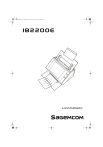
Lien public mis à jour
Le lien public vers votre chat a été mis à jour.